Cómo quitar las notificaciones en Apple CarPlay
Descubre lo fácil que es quitar las notificaciones en Apple CarPlay al conectar tu iPhone.

Los usuarios de Apple que poseen o alquilan un vehículo, tienen la opción de usar la aplicación CarPlay para integrar el iPhone con el sistema de infoentretenimiento del coche, siempre y cuando éste sea compatible.
Con la conexión de tu iPhone a CarPlay, se reemplaza la del terminal del dispositivo de Apple para interactuar desde la propia pantalla del automóvil.
Existen muchas ventajas al usar App CarPlay. Sin embargo, este copiloto de Apple puede resultar algo incómodo o convertirse en una distracción cuando necesitas concentrarte totalmente al volante.
¿Sabías que es posible configurar tu iPhone para no recibir algunas de las notificaciones en la pantalla del coche? Esta función es muy valiosa cuando quieres mantener tu privacidad, en especial si estás acompañado en un viaje.
Lo más recomendable es desactivar las notificaciones cuando te conectes al vehículo con el iPhone, antes de salir con tu coche. Para ello existen varias formas sencillas de hacerlo, que a continuación se explican.
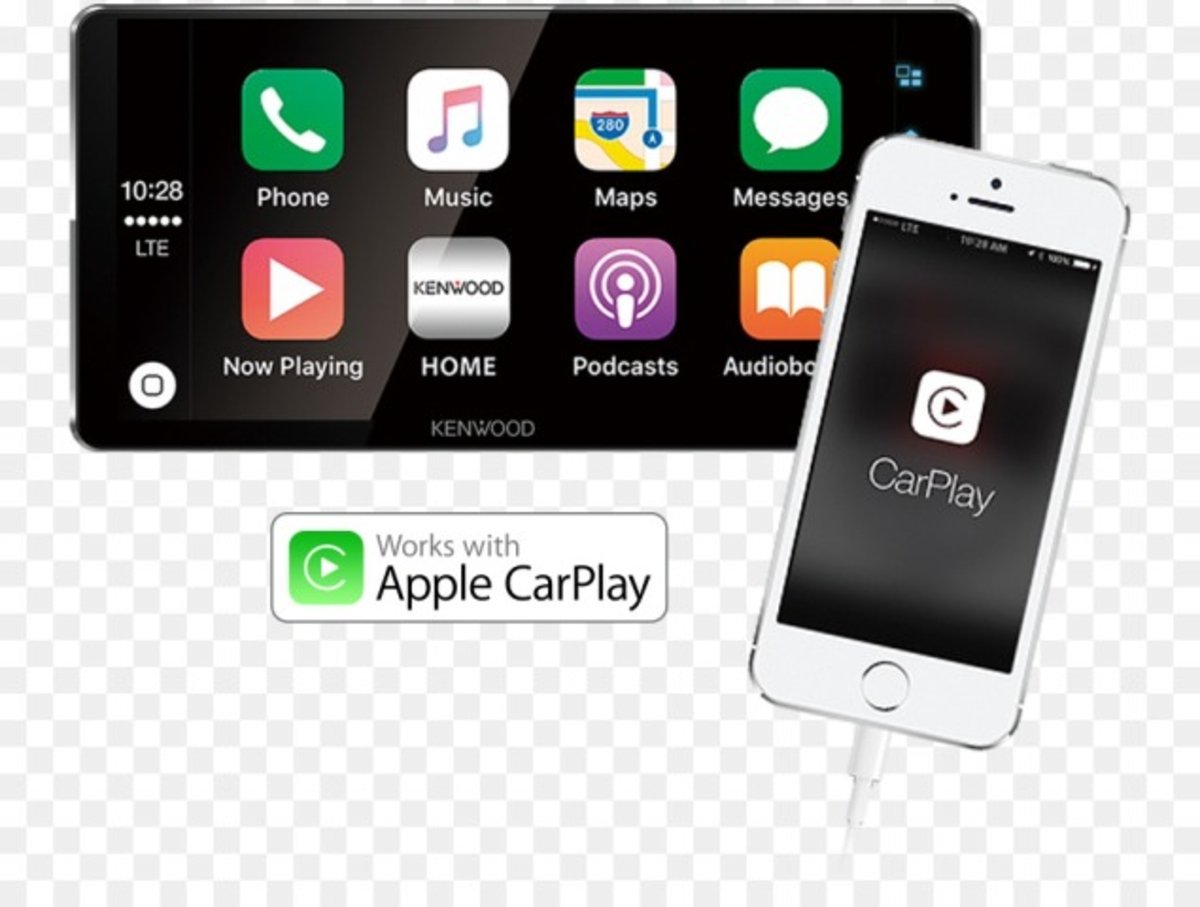
Conectarte a Apple CarPlay ofrece muchas ventajas, pero a menudo es conveniente desactivar algunas notificaciones
Cómo quitar las notificaciones de los mensajes en Apple CarPlay
Esta opción evitará que aparezcan las notificaciones de mensajes o de aplicaciones de Chat como WhatsApp, en la pantalla del CarPlay en el automóvil.
Si así lo requieres, conecta tu iPhone al CarPlay mediante el cable USB al puerto USB del Automóvil. Al hacer esta conexión se te solicitará autorización, la aceptas y ya te habrás conectado.
Aunque también puedes conectarte con Bluetooth al CarPlay inalámbrico. Pero ten en cuenta que el sistema debe ser compatible, y que conlleva un mayor consumo de la batería del iPhone.
Existen otras formas de disfrutar de CarPlay sin cables en cualquier coche.
Una vez conectado el iPhone a CarPlay del automóvil, sigue estos pasos:
- Abre Ajustes en tu iPhone.
- Toca en Notificaciones y aparecerán las aplicaciones que puedes desactivar.
- Selecciona la aplicación WhatsApp o Mensajes.
- Busca la opción Mostrar en CarPlay, desliza hacia la izquierda para apagar el interruptor que aparece al lado.
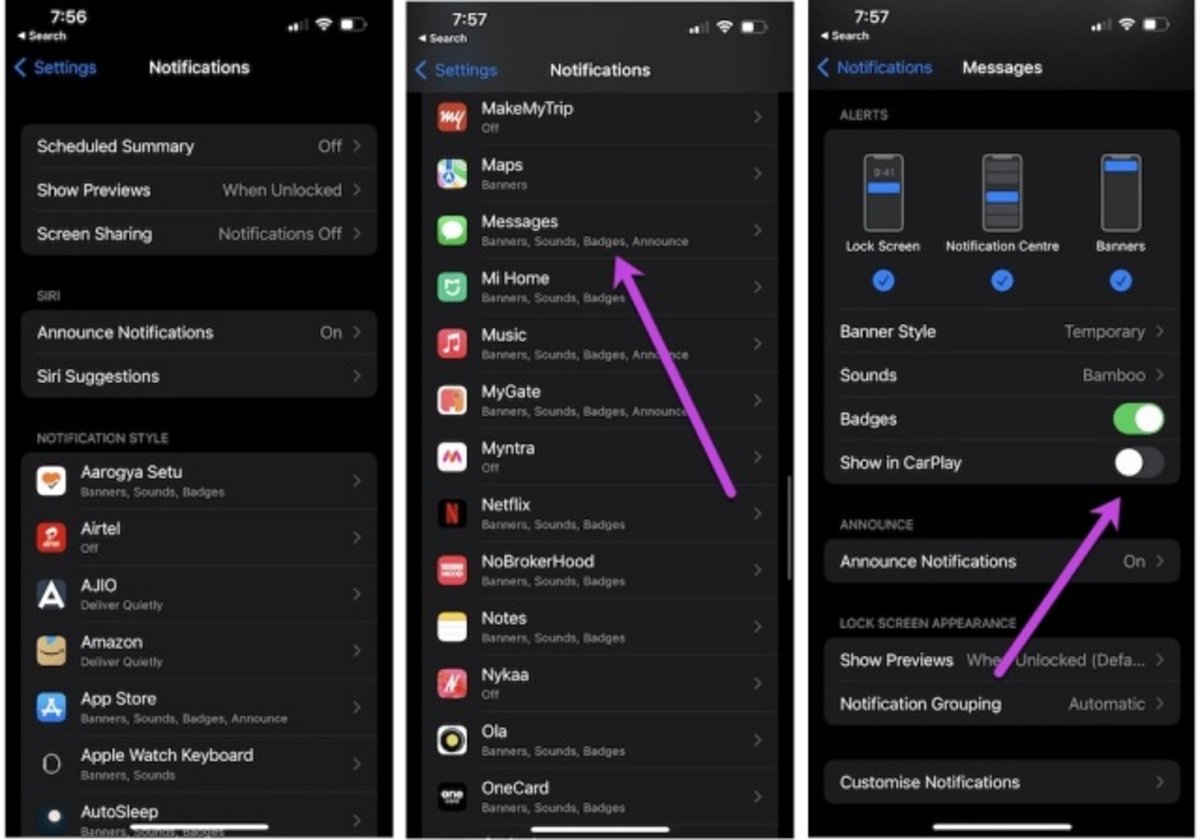
Cómo desactivas notificaciones en el iPhone en Apple CarPlay
En este caso, cuando se detiene en particular este tipo de notificación, incluirá aquellas de mensajes privados y de grupos, pero también de las llamadas de video o audio cuando tu iPhone esté conectado.
Cómo quitar las notificaciones en Apple CarPlay con el modo de conducción
Esta forma te permitirá activar una función en CarPlay para silenciar las notificaciones. Sin embargo, y como aspecto importante, se bloquean todas las notificaciones, pero las notificaciones de llamadas seguirán mostrándose.
Para activar la función:
- Abre la aplicación Ajustes en tu iPhone.
- Toca en enfoque de conducción.
- Actívalo deslizando hacia tu derecha el interruptor que aparece al lado. Si está activado aparecerá el botón en color verde.
Si deseas configurar según tus preferencias, como por ejemplo elegir los contactos que pueden llamarte y enviarte mensajes mientras conduces, y también enviar respuestas automáticas, cada vez que te conectes con tu iPhone al CarPlay, sigue esta guía:
- Busca Ajustes en tu iPhone.
- Selecciona Enfoque.
- Abre el ícono “mas” en la parte de arriba a la derecha y elige Conducir. El sistema te guiará la primera vez para configurarlo.
- Puedes agregar los contactos de tu lista y permitir que se active la notificación de ese contacto.
- Finalmente activa de forma manual seleccionando la opción que aparece debajo de Activar automáticamente, deslizando el interruptor hacia la derecha y se vea en verde.
- Guarda la configuración.
Siempre que lo desees podrás agregar o quitar los contactos que prefieras.
Cómo quitar las notificaciones en Apple CarPlay para que los lea Siri en altavoz
Esta opción solo te servirá para anunciar los mensajes con Siri, y te los leerá, sin tener que mostrar la notificación en pantalla. Para activarlo procede de esta forma:
- Abre Ajustes y después toca en Notificaciones.
- Elige anunciar notificación, y actívalo deslizando el botón hacia la derecha.
- Baja a la opción CarPlay que aparece a la derecha que indica Mensajes.
- Escoge la opción Anunciar nuevos mensajes.
Así se activará Siri para anunciar los mensajes en voz alta cada vez que inicies CarPlay. Esto es muy útil cuando conduces, especialmente si vas solo, pero si deseas desactivarlo debes proceder a configurarlo nuevamente.

Puedes conectar tu iPhone de forma inalámbrica a CarPlay y proceder a desactivar las notificaciones que elijas
Siri solo leerá los mensajes de texto internos, no los de WhatsApp u otras Apps de Chats.
Con tu iPhone conectado a CarPlay puedes activar o desactivar cualquier notificación que desees, sólo debes ir a Ajustes/Notificaciones y elegir cualquier aplicación que admita CarPlay.
Las notificaciones que desees evitar que aparezcan cuando conduces, van a depender de tus requerimientos. Y con la magia de conexión de tu iPhone con CarPlay de Apple, podrás desactivarlos fácilmente.
Recuerda hacer los ajustes que necesites para quitar las notificaciones en Apple CarPlay, mientras te encuentres estacionado y en un lugar seguro, no lo hagas mientras conduces. Tu seguridad es más valiosa.
Si deseas conocer otros trucos geniales para Apple CarPlay, toca en este Enlace.
Imagen |Página Web de Apple
Puedes seguir a iPadizate en Facebook, WhatsApp, Twitter (X) o consultar nuestro canal de Telegram para estar al día con las últimas noticias de tecnología.
Este artículo sugiere de forma objetiva e independiente productos y servicios que pueden ser de interés para los lectores. Cuando el usuario realiza una compra a través de los enlaces específicos que aparecen en esta noticia, iPadizate percibe una comisión. Únete al canal de chollos de iPadizate para enterarte de las mejores ofertas antes que nadie.